在小紅書開店的商家,如何操作批量上傳用戶開票?還有很多新手商家不知道怎么操作,來看甩手網的介紹吧。
一、如何批量上傳用戶開票
1. 登錄小紅書千帆PC端
2. 點擊【訂單】-【訂單工具】-【訂單開票】-【批量確認開票】
3. 選擇【選擇文件】,上傳后等待處理-點擊【提交查驗】即可。
注:以訂單號電子發票PDF文件命名,用來識別匹配對應的訂單,一次性最多支持批量30份PDF文件,單個文件限制最大不超過6M,單批次總文件大小限制不超過15M文件數過多時,可能需要等待1-2分鐘,此時不要關閉頁面
單筆訂單上傳單張發票文件
文件命名格式:訂單號.后綴名
單筆訂單上傳多張發票文件
適用于單筆大金額訂單拆分多張發票的場景
文件命名格式:訂單號_序號后綴名
注:打開上傳的文件會存在命名一致情況,這種情況需約定文件命名,若涉及同筆訂單上傳多張發票圖片,則需要將文件命名規則約定為“訂單號(序號)”形式,來進行識別
4. 對于批量上傳的文件,平臺將自動識別查驗服務初步校驗后,成功匹配訂單號+查驗成功的記錄會展示在【訂單】-【訂單工具】-【訂單開票】-【已開票】列表中。
.png)
5. 針對匹配查驗失敗的記錄可以點擊【下載失敗明細】進行查看
注:若發票在批量上傳中查驗失敗,請核查訂單號命名是否符合規則、發票內容是否正確、合規,如果確實準確無誤,可嘗試在【單筆上傳】中提交
二、批量上傳用戶開票注意事項
1. 批量上傳只支持電子增值稅普通發票PDF文件
2. 系統核對結果會統一展示在“結果備注”欄中,結果備注“發票類型不匹配”“發票抬頭不匹配”“金額較大差異不匹配”的情況下,無法在批量勾選進行確認開票操作需要商家自行檢查文件是否存在問題
3. 商家可全選(或者部分勾選)可確認開票的訂單記錄,二次確認后被勾選的訂單將視為已開票”成功,不支持再修改
4. 請盡量避免多人同時操作批量上傳開票功能,以防發生重復處理的情況
以上小紅書批量上傳用戶開票操作指南,希望幫助到小紅書開店商家。
推薦閱讀:
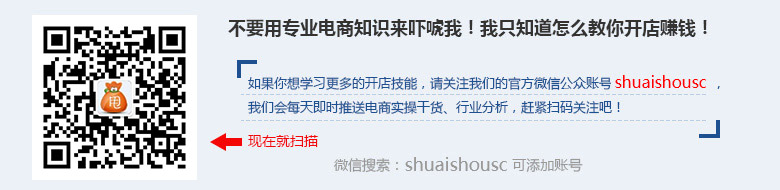

小紅書是一個吃穿玩樂買的生活方式,超1.5億年輕用戶在這用文字、圖片、視頻記錄美好生活。小紅書上匯聚了很多海外購物經驗,為創建海外商城提供強大的數據基礎。這樣看來,在小紅書開店優勢還能少的了嘛,還不抓緊看看如...
詳情>>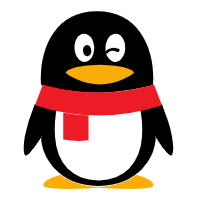 企業QQ 800055007
企業QQ 800055007